Google E-Tablolarda Size Zaman Kazandıracak 10 Faydalı Formül
Birçok Google E-Tablo(Google Sheets) kullanıcısı basit görevlere çok fazla zaman harcıyor. Bunun nedeni, büyük ölçüde en yararlı Google E-Tablolar(Google Sheets) formüllerinden bazılarını bilmemeleridir . Formüller hayatınızı kolaylaştırmak, süreci hızlandırmak ve insan hatasını ortadan kaldırmak için burada.
Size zaman kazandırmak için tasarlanmış , Google E-Tablolar'daki(Google Sheets) en yararlı 10 formüle göz atalım .

Formül Ayarlama
Google E-Tablolar'da(Google Sheets) formül kullanmak kolaydır. Bir metin kutusuna(text box) "=" yazıp kullanmak istediğiniz formülü yazmanız yeterlidir. Formül yazarken açılan küçük bir soru işareti kutusu(question mark box) olmalıdır . Bu formülü kullanma hakkında daha fazla bilgi edinmek için o kutuyu seçin.
Örneğin, “=add(“ yazarsak, bu işlevin nasıl kullanılacağı hakkında daha fazla bilgi edineceğiz. Sayfalar bize iki sayının toplamını döndürdüğünü ve 1 değerini(value 1) virgül ekleyerek biçimlendirebileceğimizi söyler. parantez içinde 2 değeri .(value 2)

=add (1,3)” yazmanın yanıtı 1+3'e döndürmesi gerektiği anlamına gelir.

“1” ve “3” yazmak yerine, E-Tablolar'daki(Sheets) hücrelere de başvurabiliriz . Hücre adını(cell name) (sütun ve ardından satırla gösterilir) ekleyerek , E-Tablolar(Sheets) , verilen hücreler için formülü otomatik olarak uygular.
Yani, “=add(B3,C3)” yazarsak, B3 ve C3(B3 and C3) hücrelerindeki değerler eklenecektir. Bize aynı cevabı veriyor.

Bu yaklaşım, aşağıdaki bölümlerdeki formüllerin çoğu için çalışır.
Google E-Tablolarda(Google Sheets) Size Zaman Kazandıracak 10 Faydalı Formül(Helpful Formulas)
Aşağıda, size zaman kazandırmak için Google E-Tablolar'daki(Google Sheets) en yararlı formüllerden 10 tanesi verilmiştir. Size yardımcı olabilecek çok sayıda gizli E-Tablo formülü vardır, ancak bunlar günlük kullanıcıların kullanabileceği ve yararlanabileceği formüllerdir.
1. Takvimi BUGÜN() ile hendekleyin(Ditch the Calendar with TODAY())
“Bugünün tarihi ne?” diye sorarken buluyoruz kendimizi. her gün. E - Tablolar'da(Sheets) bu daha da büyük bir sorun haline geliyor - son tarihlerin izlenmesi ve geri sayım tarihlerinin günlük olarak güncellenmesi gerekiyor. Yani, BUGÜN(TODAY) () işlevini kullanmadığınız sürece .
Bir hücreye koyduktan sonra, bugünün tarihiyle kalıyorsunuz. Her gün güncellenir ve(day and doesn) herhangi bir şey yapmanızı gerektirmez .(t require)
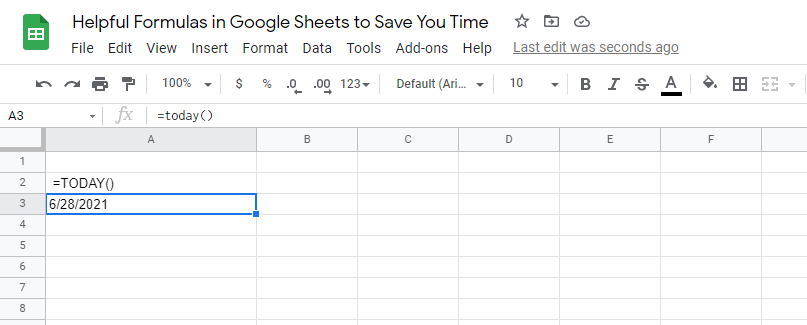
Excel'de(Excel) çok çeşitli yerleşik tarih ve saat formülleri(date and time formulas) bulunur . Bu, iki tarih arasındaki farkı bulmayı kolaylaştırır. BUGÜN(TODAY) () işlevi ile sürekli değişen ikinci bir değişkene sahip olabilirsiniz.
2. COUNTIF () Koşullu Saymayı Kolaylaştırır(Makes Conditional Counting Easier)
E-Tablolar ayrıca "koşullu sayma" olarak bilinen yöntemi kullanarak biraz kodlama yapmanıza da olanak tanır. Bu, yalnızca belirli kriterlere giren bir öğeyi saydığınız zamandır.

Örneğin, anket katılımcılarınızdan kaçının iki veya daha fazla arabaya sahip olduğunu bilmek istiyorsanız, EĞERSAY(COUNTIF) () ifadesini kullanabilirsiniz.

Koşul, ikiye eşit veya daha büyük bir değer olacaktır.

Bu formülü kullanmadan, verileri elle taramanız ve aradığınız numarayı bulmanız gerekir.
SUMIF , AVERAGEIF ve daha fazlası gibi kullanabileceğiniz bunun gibi başka EĞER işlevleri de vardır .
3. SUM() ile Hücre Ekleme
En sevdiğimiz işlevlerden biri SUM () işlevidir. Seçilen bir aralıktaki tüm miktarları toplar. Toplam, yalnızca birbirine eklenen bir grup sayıdır. Örneğin, 2, 3 ve 4'ün toplamı 9'dur.
Bir sütunun tamamını birlikte eklemek için SUM () kullanabilirsiniz .

Siz yeni satırlar eklemeye devam ettikçe, SUM () işlevi otomatik olarak güncellenecek ve yeni öğeyi ekleyecektir. Pozitif, negatif veya sıfır değerli sayılar için kullanılabilir.
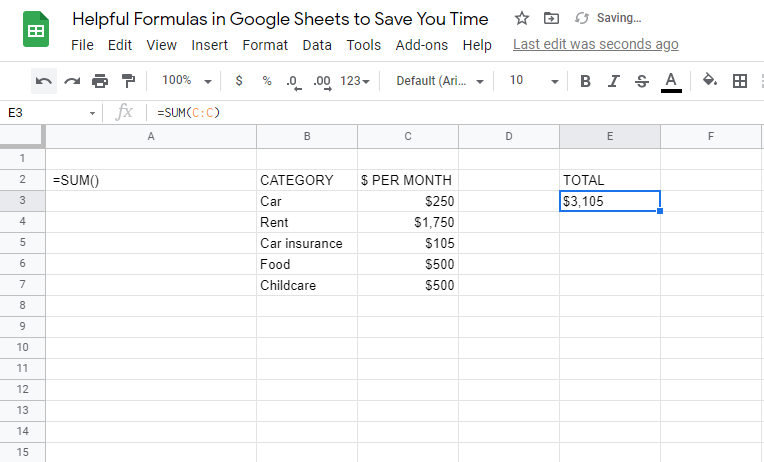
Hızlı bir bütçe yapmak ister misiniz? SUM () en iyi arkadaşın olacak.
4. Metni CONCATENATE() ile Bir Araya Getirin(Put Text Together with CONCATENATE())
Birlikte metin dizeleri eklemek istiyorsanız, yalnızca toplama kullanamazsınız. Birleştirme adı verilen bir programlama terimi kullanmanız gerekecek. Bu terim, birlikte metin ekleme fikrini ifade eder.
Birden çok ayrı hücreyi bir araya getirebilir ve tüm metni içeren tek bir hücre oluşturabilirsiniz. BİRLEŞTİR(CONCATENATE) () kullanmak , bu işlemi gerçekleştirmenin otomatik yoludur.

Bu formül olmadan, metni ayrı ayrı kopyalayıp tek bir hücreye yapıştırmanız gerekir. Birden çok satır içeren dosyalara bakarken bu işlem çok zaman alır.
İnsanların adlarını ve soyadlarını birleştirmek veya kişiselleştirilmiş mesajlar oluşturmak istiyorsanız bu formül harikadır.

5. TRIM() İstenmeyen Ekstra Boşlukları Kaldırır(TRIM() Removes Unwanted Extra Spaces)
Metin blokları başka kaynaklardan kopyalanıp yapıştırıldığında, biçimlendirme bir kabus haline gelir. Çoğu zaman, genel biçimi bozan istenmeyen boşluklara sahip olursunuz.
Her alanı manuel olarak silebilir veya Google E-Tablolar'da (Google Sheets)TRIM () komutunu kullanabilirsiniz . Bu komut, bir mesajdaki boşluk sayısını azaltır ve size kelimeler arasında yalnızca bir boşluk bırakır.

Bu, kullanıcılardan gelen yazılı yanıtları kabul edecek şekilde ayarlanmış E-Tablolar için de yararlı olabilir. Yanlışlıkla(accident and results) çift boşluk bırakma insan hatasını ortadan kaldırır ve gerçekten temiz görünen bir belgeyle sonuçlanır.
6. TEXT() Değerleri Diğer Formatlara Dönüştürür(TEXT() Converts Values to Other Formats)
Google E-Tablolar'daki(Google Sheets) en büyük sorunlardan biri, bir hücreye yerleştirilen değerleri yeniden biçimlendirmektir. E-Tablolar, hangi biçimi istediğinizi tahmin etmeye çalışacaktır, ancak tüm hücre bölümünü değiştirmek zorunda kalabilirsiniz.

Alternatif olarak, METİN(TEXT) () işlevini deneyebilirsiniz . Bu formül, genel metin, sözcük dizileri, değerler, dolar tutarları, yüzdeler, tarihler ve bir dizi başka seçenekten biçimlendirmeyi değiştirecektir.

Örneğin, dolar değerlerine dönüştürmeniz gereken bir veri yığınını kopyalayıp yapıştırıyorsanız, bunu yapmak için bu formülü kullanabilirsiniz. Değerden sonra gösterilen ondalık basamak sayısını da değiştirebilirsiniz.
7. GOOGLETRANSLATE() ile Dahili Çeviri(Built-In Translation with GOOGLETRANSLATE())
E-Tablolar ayrıca çevirilerinizi hızlandırabilir. Bildiğiniz bir dilde bir ifade sütununuz varsa, farklı dillere çevrilmiş bir ifadenin birden çok sütununu oluşturabilirsiniz.
Örneğin, yaygın ifadeleri tek bir belgede İngilizce'den(English) İspanyolca, Fransızca ve Japonca'ya çevirebiliriz. (French)Bu, uluslararası bir ekibin aynı belgeyi anlamasına yardımcı olabilir.

Bu formül, Google'ın çeviri hizmetlerinin izniyle hazırlanmıştır. Bu formülü, belirli bir metnin hangi dilde olduğunu, kopyalayıp E-Tablolar'a(Sheets) yapıştırarak bulmak için de kullanabilirsiniz .

Kaynak dili(source language) "otomatik" olarak tutabilirsiniz; E-Tablolar(Sheets) bunun hangi dil olduğunu belirleyecek ve ardından anlayabileceğiniz seçili dile çevirecektir.
8. Hızlı SIRALA() Veri(Quickly SORT() Data)
Sıralanmış bir veri listesi tutmak baş ağrısı olabilir. Yeni veriler girildiğinde veya veriler değiştirildiğinde, elle sıralanmış listeniz bozulacaktır.

Verileri her eklendiğinde manuel olarak sıralamak yerine, yerleşik SORT () komutunu kullanabilirsiniz. Bu, otomatik olarak artan veya azalan değerlerin bir listesini oluşturur.
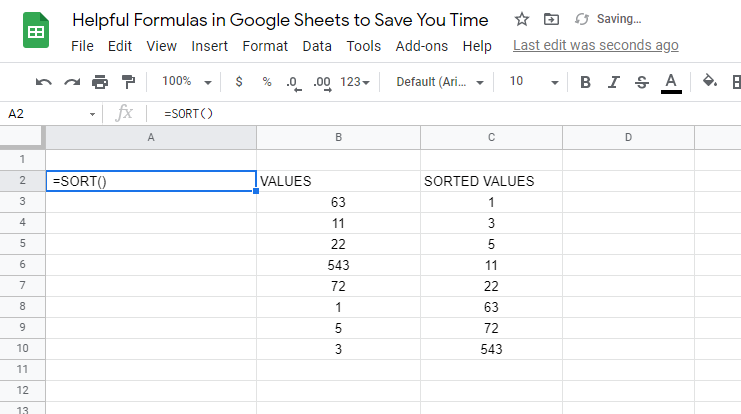
Çalıştırdıktan sonra sıralanan listeyi kendi satırında veya sütununda(row or column) derler . Ardından, E-Tablonuzda ek adımlar atmak için bu aralığı kullanabilirsiniz.
9. TRANSPOSE () ile Satırları ve Sütunları Değiştirin(Swap Rows and Columns)
(Did)İlk yaptığınızda sayfanızın satırını ve sütununu(row and column) yanlışlıkla değiştirdiniz mi ? Veya bir müşteri(client sent) , belgenize eklemek istediğiniz verileri size gönderdi, ancak satırların ve sütunların değiştirilmesi gerekiyor.
Durum ne olursa olsun TRANSPOSE(TRANSPOSE) () komutunu deneyebilirsiniz .

Şu şekilde çalışır: Satırlar ve sütunlar ters çevrilir. Tablodaki ilgili veriler de, çevirmeden sonra doğru yerde olduğundan emin olmak için değiştirilir.
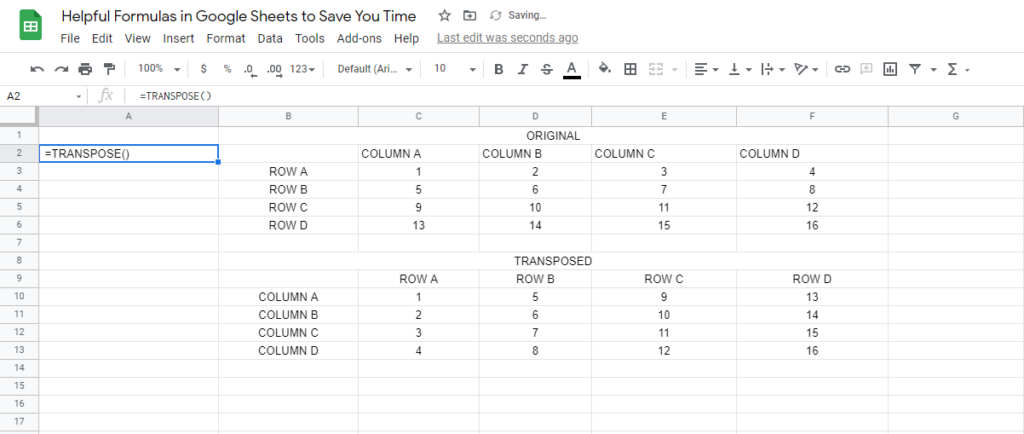
Eski veriler değiştikçe, aktarılan tablo da güncellenir ve değişir.
10. ORTALAMA()'yı Hızla Bulun(Quickly Find the AVERAGE())
E-Tablolar'da (Sheets)ORTALAMA(AVERAGE) () komutunun kullanılması , belirli bir sayı kümesinin ortalamasını tükürecektir. Hatırlamıyorsanız , ortalama, tüm sayıları topladığınız ve kaç tane sayı olduğuna böldüğünüz zamandır .(t remember)

Bu kullanışlı bir matematik komutudur(math command) . ORTALAMA(AVERAGE) () formülü olmadan, kağıt ve hesap makinesi ile çözmeye devam edeceksiniz.

Yalnızca ortalamasını bulmak istediğiniz sayı aralığını seçin, ardından E-Tablolar(Sheets) gerisini halleder.
(Use Formulas)Google E-Tablolarınızın Verimliliğini(Your Google Sheets Efficiency) Artırmak için Formülleri Kullanın
E-Tablolar'ı açmanın ve yeni öğrendiğiniz bu 10 faydalı formülü(helpful formulas) denemenin zamanı geldi . Size zaman kazandırmak ve hayatınızı kolaylaştırmak(life easier) için tasarlandılar . Bunları kendi başınıza deneyin ve ne kadar kolay olduklarını görün.
Kaçırdığımız favori bir formülünüz var mı? Bir yorum bırakın ve bize bildirin.
Related posts
Google Sheets Drop Down Listelerini Nasıl Kullanılır
Günlük Kullanım İçin 14 Pratik Google E-Tablo Şablonu
9 Hidden Google Maps'daki özellikleri kontrol etmelisiniz
Nasıl Filter için Google Tablolar'daki
Kullanım It için Google App & How Nedir
COVID Protection için Google Exposure Notifications nedir?
Google Maps'de birden fazla Stops nasıl kullanılır?
Google sayfalarında bir Line Graph nasıl yapılır
Changes içinde Google Docs Takip nasıl
Devre Dışı It için Chrome and How içinde Software Reporter Tool Nedir
YouTube History and Search Activity Nasıl Silme
Time On Your Family tutun Nasıl Kullanım Google Family Calendar için
Google Chrome and How'te Google Chrome and How'teki Protection'u geliştirin
Neden Does Chrome Have So birçok işlem çalışıyor?
Bir Google “Olağandışı Trafik” Hata mı nedir ve nasıl düzeltebilirim
Google Drive'da Business Card Nasıl Yapılır?
Default Google Account Nasıl Değiştirilir
Google sayfalarında Scatter Plot nasıl yapılır
8 Google Search Tips: Her zaman ne senin içindi Looking bul
Google SafeSearch Off çevirin nasıl
